La Xioami Mi Band 2, a pesar de ser un dispositivo que salió al mercado hace ya cuestión de un mes, se ha convertido en uno de esos gadgets que todo amante de la tecnología con un presupuesto ajustado tiene en su muñeca.
Este weareable se ha convertido en un imprescindible para los amantes de la tecnología
Sus características y funciones son limitadas, pero el precio por el que nos la podemos encontrar, que ronda entorno a los 20 euros, es el weareable más competitivo del mercado debido a los elevados precios de dispositivos que realmente lo superan con margen al contar con Android Wear. Sin embargo, este es otro tema que veremos más adelante cuando nos preguntemos si realmente merece la pena gastarnos dinero en un smartwatch cuando tenemos una pulsera inteligente por menos de una décima parte de lo que cuesta la primera.
Conexión a través de Mi Fit
Lo primero, si acabas de sacar la Mi Band de la caja, ponla a cargar, de esta forma te asegurarás de que si no conecta no sea por falta de batería.
Xiaomi, por supuesto, nos da una app oficial para que podamos conectar nuestro wearable. Para poder vincularla correctamente, en teoría, solo tendremos que descargarnos la aplicación, instalarla y, seguidamente, iniciar la sesión de Xiaomi. Si no tienes cuenta, podrás hacértela en pocos segundos.
Siguiente paso, tendrás que introducir tus datos, tanto de peso, altura como edad. No te asustes, aparte de para recopilar tus datos (como es obvio, esto no es algo nuevo), te está pidiendo esa información para introducirlo en sus algoritmos y así intentar darte una información más exacta de los pasos hechos o las calorías quemadas.
Acto seguido aparecerá una pantalla azul con los diferentes gadgets de Xiaomi que podemos conectar a través de esta app. Pulsamos sobre la Xiaomi Mi Band 2, esperamos a que la detecte, conecte y, ¡listo! Más sencillo imposible, ¿no?
Solucionar problemas de conexión
Pues… quizás no tan sencillo como parece, porque no son pocos los usuarios que han llenado los foros y los comentarios de los propios vídeos de eSavants en Youtube pidiendo una opción para solucionar problemas de conectividad entre la Xiaomi Mi Band 2 y Android, sea la marca que sea.
Tranquilos, os lo prometo, no es sencillo arreglar esto, sino lo siguiente. Para solucionar los problemas para configurar la Xiaomi Mi Band 2 en dispositivos que a priori parece imposible de vincular, tan solo vamos a necesitar tres aplicaciones gratuitas:
Los pasos son simples y en el mismo orden en el que están puesto las apps más arribas. En un primer lugar, tendréis que usar Ble Scanner para que busque y encuentre la Mi Band 2, acto seguido conectamos y obtenemos la dirección MAC. La copiamos y posteriormente la insertamos en Fix-it for Mi Band 2. Por último, configuramos nuestro peso, estatura, edad y otros parámetros de personalización de notificaciones a través de Notify & Fitness for Mi Band.
Puede parecer más complejo que hacerlo a través de Mi Fit, pero de verdad os digo que se tarda menos de 2 minutos en tenerlo todo configurarlo y, además, de esta manera no vamos a ‘regalarle’ nuestra información a Xiaomi. Otra ventaja bastante interesante de esta opción es el hecho de que Notify & Fitness tiene decenas de opciones de configuración para nuestra Xiaomi Mi Band 2, desde configurar cómo aparecen las distintas notificaciones en la pantalla de nuestro weareable a predefinir patrones de movimiento para dar ordenes al smartphone.
En definitiva, dos métodos de conexión de la Xiaomi Mi Band 2 que, en teoría, os van a permitir usarla sin ninguna clase de problemas. ¡Dejad en los comentarios cualquier duda o problema que tengáis!
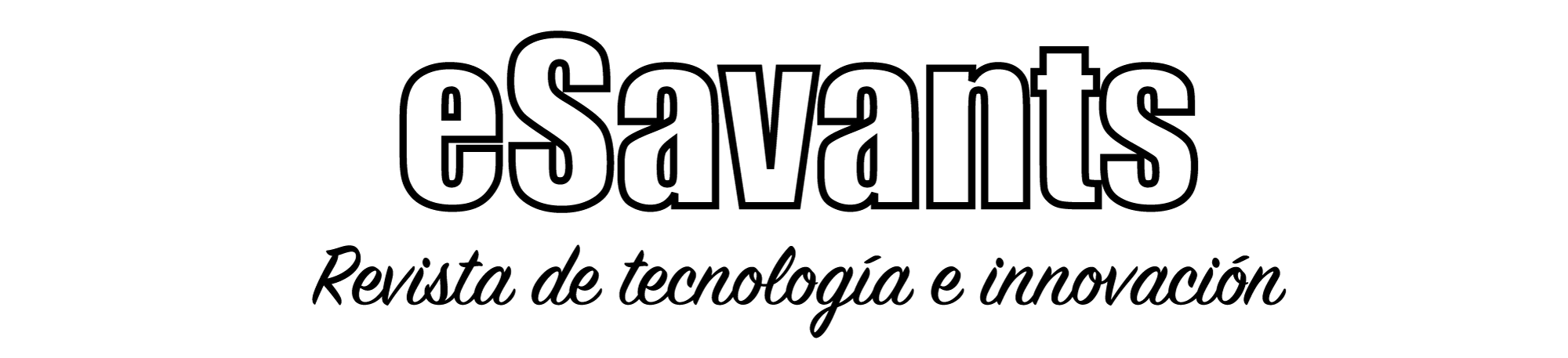

No he podido,,por favor ayúdame cuando pongo ble scanner la detecta me dice el número pero no consigo que conecte me sale un mensaje que pone discoverig servirse y a los pocos segundos disconnected así que no consigo pasar de ahí, he borrado todos los vinculados del Bluetooth y el caché y aún así no consigo avanzar
Hola Nuria. No te preocupes, vamos a intentar solucionarlo. ¿Tienes otro dispositivo Android disponible para instalar BLE y coger desde ahí la dirección MAC? Un saludo!